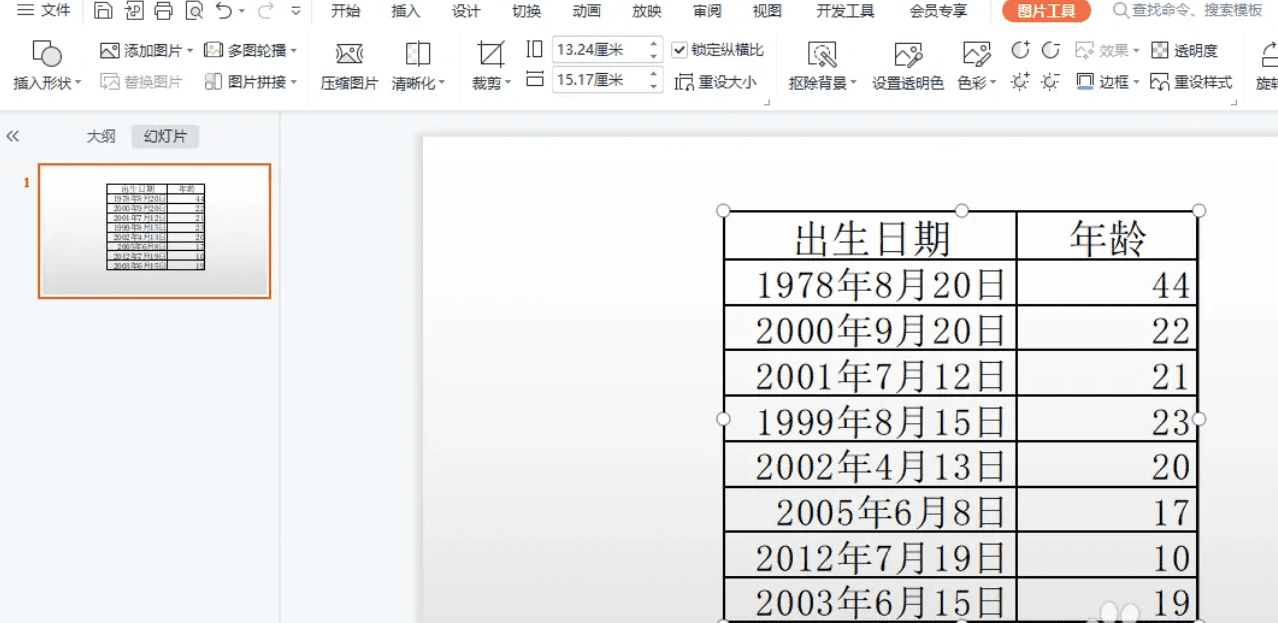一级wps 幻灯片插入表格考点
WPS Office PPT中插入表格是一种在幻灯片中添加表格的功能,可以用于展示数据、比较信息等。
以下是插入表格的步骤和注意事项:
- 选择插入表格:在幻灯片中选择要插入表格的位置,点击“插入”选项卡中的“表格”功能,在弹出的菜单中选择要插入的表格大小。
- 编辑表格内容:在插入表格后,可以用鼠标和键盘编辑表格的内容,包括文字、数字、格式、颜色、对齐等。也可以在“设计”选项卡中选择表格样式、边框、背景等。
- 调整表格样式:在“设计”选项卡中选择表格样式、边框、背景等,可以调整表格的外观和风格。
- 删除表格:在表格上右键点击“删除”或者按下“Delete”键即可删除表格。 需要注意的是,插入表格时应该注意以下几点:
- 根据幻灯片的主题和需要选择合适的表格样式和大小,并控制表格的数量和内容,以避免过多干扰观众的注意力。
- 在编辑表格内容时,应该注意文字和数字的排版和格式,以达到最佳的视觉效果。
- 在调整表格样式时,应该注意表格的颜色和风格与幻灯片的整体风格相协调。 总之,使用幻灯片插入表格可以帮助演讲者更好地展示数据和比较信息,提高演示效果和观众的参与度。但是,表格的使用应该根据需要和情境,恰当地运用,以达到最好的效果。
以下是插入表格的步骤演示:
1:打开幻灯片,点击插入下的对象。
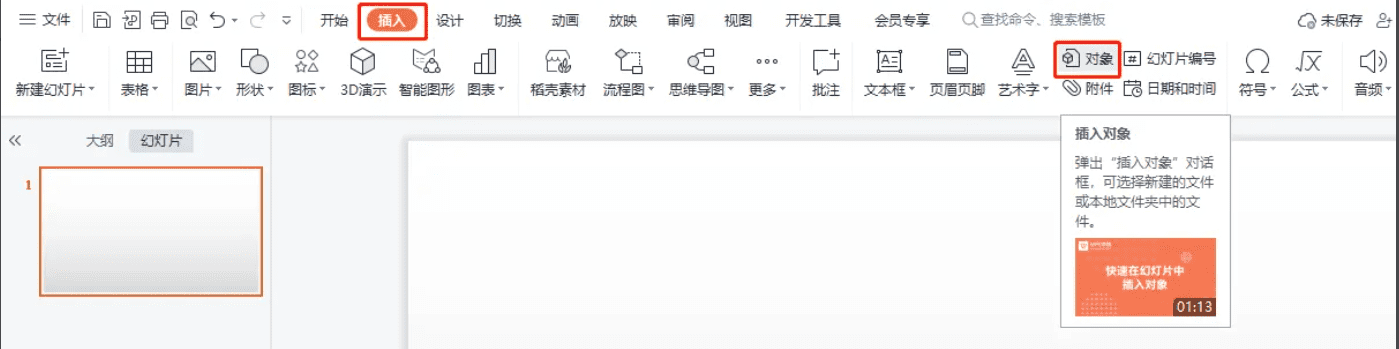
2:点击由文件创建,然后点击浏览,找到要插入的文件,然后确定。
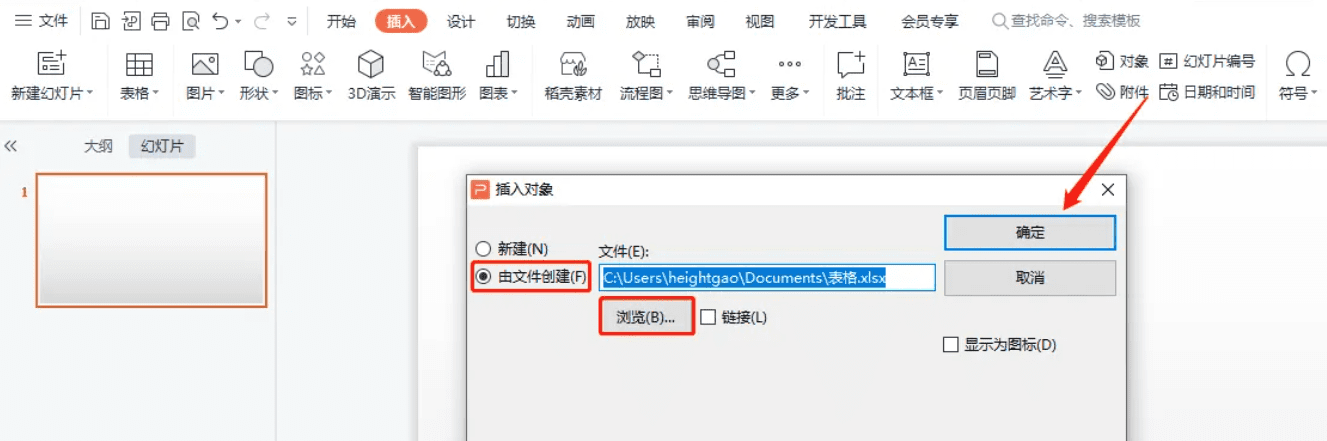
3:这样就插入了wps的表格文件了。